哈喽,各位小伙伴
大家好
今天我们来分享
施乐复合机网络扫描(信箱扫描)设置方法
1、安装信箱扫描驱动程序:

2、电脑上打开浏览器,输入复印机IP地址并访问到复印机,点击扫描——信箱——选择一个空的通信薄点击登记:
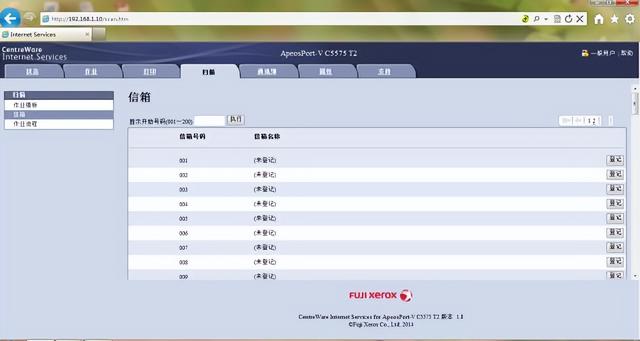
3、设置通信薄名称(密码不填),点击应用新的设定:

4、复印机面板上点击“扫描(信箱保存)“:

5、放好原稿,选择通讯名,选择彩色模式为彩色,并按复印键:

6、点击电脑开始菜单——所有程序——Fuji Xerox——信箱浏览器3:

7、选中复印机点击下一步:

8、选中对就的信箱名称,勾选“设为常用信箱:点击确认:

9、选择扫描文件,点击导入,选择保存位置:

注:以上方法只能提取为JPEJ格式,如要提取为其他格式清参照一下方法:
扫描方法同上,扫描好文件后:
1、电脑上打开浏览器,输入复印机IP地址并访问到复印机,点击扫描——信箱——选中对应的信箱,点击文件的列表显示:

2、选中扫描文件,选取需要文件格式,点击文件取

好啦,以上就是今天和小伙伴分享的全部内容啦
有问题可以直接在订阅号留言
欢迎关注、点赞
,




